ONLYOFFICE Docs on itse isännöity toimistopaketti, jota jaetaan AGPLv3-lisenssin mukaisesti. Se mahdollistaa tekstidokumenttien, laskentataulukoiden ja esitysten muokkaamisen selaimessa.
Muotojen yhteensopivuus
Aivan kuten työpöytäversio, ONLYOFFICE-dokumentit käyttävät docx-, xlsx- ja pptx-tiedostoja ydinmuotoina. Tämä tarkoittaa, että ONLYOFFICE luo nämä tiedostot ja tallentaa ne oletuksena.
ODF-tiedostoja tuetaan muuntamisen avulla. Jos esimerkiksi avaat odt-tiedoston, se muunnetaan docx-tiedostoksi. Kun olet lopettanut muokkauksen, voit tallentaa tiedoston takaisin pariksi.
Myös vanhat binaaritiedostot (doc, xls, ppt) muunnetaan. Et kuitenkaan voi tallentaa näihin muotoihin.
Sen lisäksi pdf-tiedostot ovat nähtävissä. Voit myös tallentaa minkä tahansa asiakirjasi pdf-tiedostoon.
Toiminnallisuus
ONLYOFFICE mahdollistaa toimistotiedostojen muokkaamisen ja yhteistyön reaaliaikaisella muokkauksella, tarkistamisella, kommentoinnilla ja sisäänrakennetulla chatilla.
Reaaliaikaisella muokkauksella on kaksi tilaa:
- Nopea-tilassa, jossa näet, mitä kaikki kirjoittavat reaaliajassa.
- Tiukassa tilassa, jossa voit lukita kappaleen, jonka kanssa työskentelet. Kukaan ei voi nähdä muutoksiasi, ennen kuin napsautat Tallenna-painiketta, etkä näe myös heidän muutoksia.
Viimeisimmät päivitykset
ONLYOFFICE saa useita päivityksiä ja virhekorjauksia vuodessa. Uusimmat versiot keskittyivät laskentataulukoihin. Tänä vuonna kehittäjät lisäsivät pivot-taulukoita, osittajia, tietojen validointia ja muuta.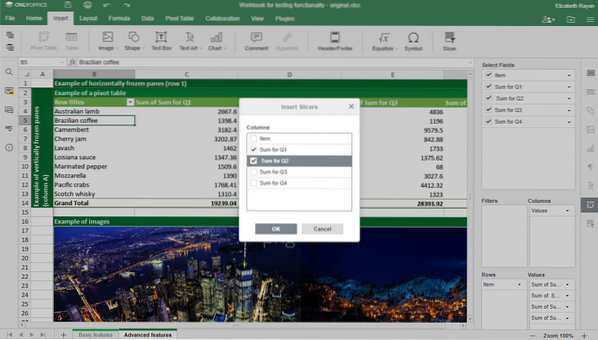
Viipaleet kääntöpöytiin
Asiakirjaeditorin uusimmat päivitykset sisältävät ristiviittauksia, loppuviitteitä ja kuvataulukon.
Muutosloki on saatavana GitHubissa.
Laitteistovaatimukset
Virallisten asiakirjojen mukaan ONLYOFFICE-dokumenttien asentamiseen tarvitaan vähintään:
- Yksiytiminen 2 GHz: n prosessori
- 2 Gt RAM-muistia
- 40 Gt tallennustilaa
- 4 Gt vaihtoa
Telakointiaseman asennus
Helpoin tapa asentaa paketti on käyttää Dockeria. Kehittäjät suosittelevat myös tätä menetelmää virallisesti.
Olettaen, että sinulla on jo uusin Docker-versio, voit asentaa ONLYOFFICE-dokumentit yhdellä komennolla:
'sudo-telakointiasema -i -t -d -p 80:80 --restart = aina vain toimisto / asiakirjapalvelin'Jos haluat muuttaa porttia, käytä -p-komentoa. Esimerkki portista 8080:
'sudo-telakointiasema -i -t -d -p 8080: 80 - Käynnistä uudelleen aina vain toimisto / asiakirjapalvelin'Tietojen säilyttäminen pakkausten ulkopuolella
Kaikki tiedot tallennetaan erityisesti nimettyihin hakemistoihin, joita kutsutaan tietomääriksi:
- lokit - '/ var / log / onlyoffice'
- sertifikaatit - '/ var / www / onlyoffice / Data'
- tiedoston välimuisti - '/ var / lib / onlyoffice'
- tietokanta - '/ var / lib / postgresql'
On hyvä asentaa tarvitsemasi isäntäpalvelimeen. Käytä -v-vaihtoehtoa Docker Run -komennossa:
'sudo-telakointiasema -i -t -d -p 80:80 - uudelleenkäynnistys = aina \ -v / app / onlyoffice / DocumentServer / lokit: / var / log / onlyoffice \ -v / app / onlyoffice / DocumentServer / data: / var / www / onlyoffice / Data \ -v / app / onlyoffice / DocumentServer / lib: / var / lib / onlyoffice \ -v / app / onlyoffice / DocumentServer / db: / var / lib / postgresql onlyoffice / documentserver 'Jos poistat säilön tai jotain menee pieleen päivityksen aikana, et menetä tietojasi. Pystyt myös päivittämään varmenteet ilman sekoittamista säilöön.
SSL-varmenteet
HTTPS: n avulla voit estää luvattoman käytön.
Tätä varten tarvitaan kaksi tiedostoa: yksityinen avain (.avain) ja SSL-varmenne (.crt). Voit joko hankkia ne luotetulta varmentajalta tai luoda ne itse.
Luo DHE-parametrit (valinnainen vaihe):
'openssl dhparam -out dhparam.pem 2048 'Asenna sitten tiedostot:
'mkdir -p / app / onlyoffice / DocumentServer / data / certscp onlyoffice.avain / sovellus / vain toimisto / DocumentServer / data / sertifikaatit /
cp onlyoffice.crt / app / onlyoffice / DocumentServer / data / certs /
cp dhparam.pem / app / onlyoffice / DocumentServer / data / sertifikaatit /
chmod 400 / app / onlyoffice / DocumentServer / data / certs / onlyoffice.avain '
Käynnistä Docker-säilö uudelleen:
'sudo-telakointiaseman uudelleenkäynnistys DOCUMENT_SERVER_IDDeb ja kierrosluku
Asenna ONLYOFFICE-dokumentit virallisten ohjeiden avulla Debian / Ubuntuun ja CentOSiin deb- ja rpm-paketeilla.
Integrointi erilaisten asiakirjojen hallintajärjestelmien kanssa
Oletuksena ONLYOFFICE-dokumentit sisältävät vain asiakirjojen, laskentataulukoiden ja esitysten muokkausohjelmia. Jos haluat käyttää niitä Google Docs -vaihtoehtona palvelimellasi, sinun on integroitava paketti asiakirjojen hallintajärjestelmään (DMS):
- Alkuperäiset ONLYOFFICE-ryhmät foorumi yhteistyölle asiakirjojen ja projektien parissa. Jos aiot valita tämän, nippu on helpompi asentaa (toimittajat + alusta).
- Seuraava tai oma pilvi. ONLYOFFICE Docs voidaan asentaa samalle palvelimelle kuin NC / oC tai eri koneelle. Sinun on myös asennettava liitin - integrointisovellus, joka toimii siltana toimittajien ja dms: n välillä.
- Meritiedosto, Nuxeo, Plone, jne. sinulla on täydellinen luettelo integraatioista
- Oma sovellus. Integroi editorit käyttämällä virallista sovellusliittymää. Huomaa, että sovelluksesi on voitava sallia mukautetun koodin suorittaminen, uusien painikkeiden lisääminen käyttöliittymään ja uuden sivun avaaminen muokkaajien toimiakseen.
Integraatioesimerkki toimitetaan oletusarvoisesti yhdessä toimittajien kanssa:
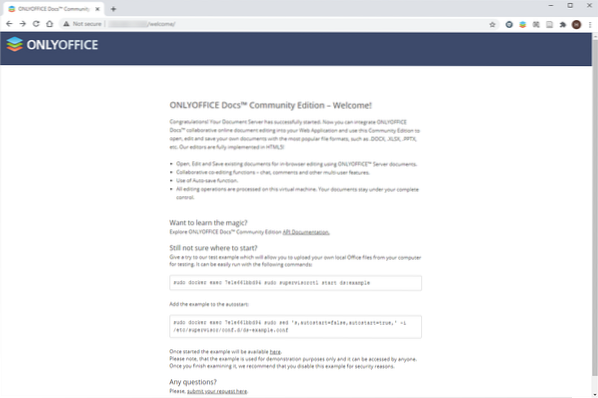
Vain Office Uusi aloitusnäyttö
Se on yksinkertainen DMS, jota käytetään:
- Testaa toimittajat ennen integrointia
- Katso, miten integraatio voidaan toteuttaa
Yhteisön versio vs. Yritys
Tässä artikkelissa kuvasin, kuinka yhteisöversio asennetaan. Kaupallisella lisenssillä on myös skaalautuvampi yritysversio. Yksityiskohtainen vertailu on saatavana GitHubista.
 Phenquestions
Phenquestions


